Nie można znaleźć użytecznego bezpłatnego zakresu: jak to naprawić
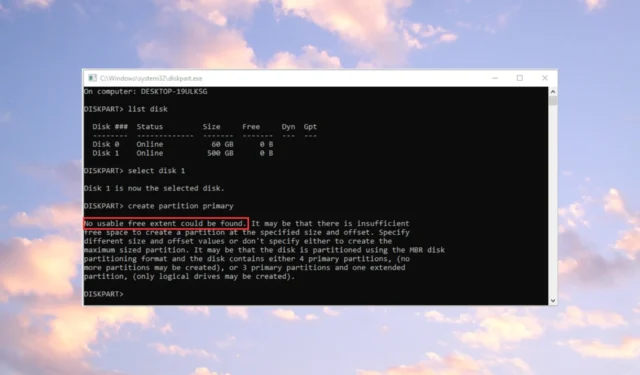
Dlaczego otrzymuję komunikat o błędzie Nie znaleziono użytecznego wolnego zakresu?
Istnieje kilka powodów, dla których podczas tworzenia partycji podstawowej można zobaczyć błąd Nie znaleziono wolnego zakresu do użytku:
- Za mało miejsca na dysku — jeśli nie masz wystarczającej ilości miejsca na dysku (zwykle na kartach SD lub dyskach zewnętrznych), zobaczysz ten błąd.
- Nierozpoznany dysk — niektóre dyski MBR lub dyski zewnętrzne mogą nie być rozpoznawane przez system, powodując w zamian ten błąd.
- Problemy z MBR — jeśli MBR ma już jakieś partycje, może pojawić się błąd Nie znaleziono wolnego, użytecznego zakresu.
Teraz, gdy znamy przyczyny tego problemu, zastosujmy poniższe rozwiązania, aby go naprawić.
Jak naprawić błąd Nie znaleziono użytecznego wolnego zakresu?
Zanim przejdziemy do bardziej skomplikowanych poprawek, sprawdźmy kilka szybkich kroków, które mogą ułatwić rozwiązanie problemu:
- Uruchom wiersz polecenia z uprawnieniami administratora, wyszukując cmd na pasku wyszukiwania i wybierając Uruchom jako administrator z wyników. Tworzenie partycji wymaga pełnych uprawnień.
- Upewnij się, że na dysku jest wystarczająco dużo miejsca na nową partycję. Najpierw zwolnij trochę miejsca .
Jeśli żaden z tych wymaganych środków nie rozwiązał problemu, przejdźmy do rzeczywistych rozwiązań poniżej.
1. Zainstaluj ponownie sterownik USB
- Kliknij prawym przyciskiem myszy przycisk Start i wybierz Menedżer urządzeń z listy opcji.
- Rozwiń sekcję Kontrolery uniwersalnej magistrali szeregowej , kliknij prawym przyciskiem myszy swoje urządzenie i wybierz Odinstaluj urządzenie.
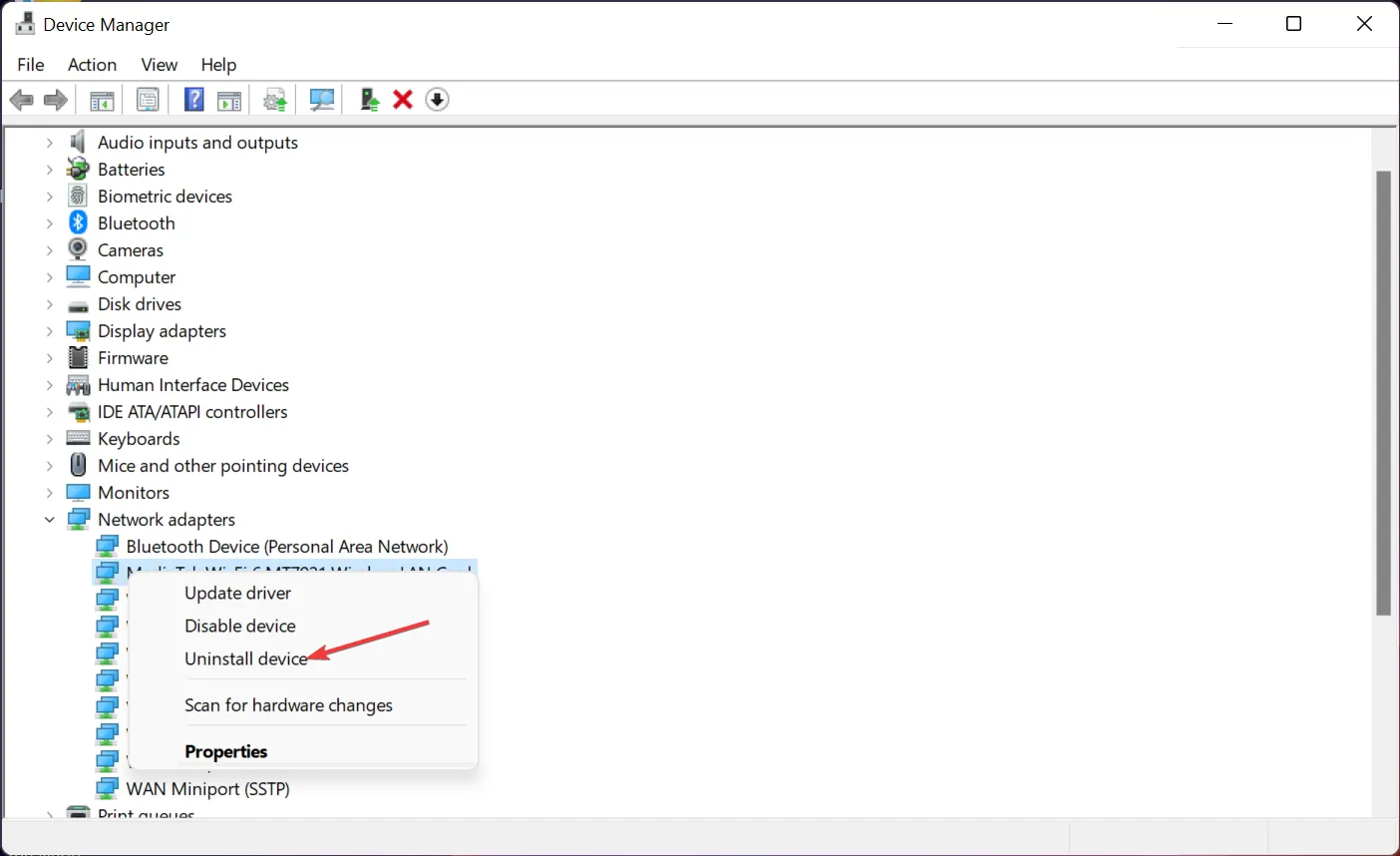
- Następnie odłącz kabel USB od urządzenia i podłącz go ponownie.
- System powinien rozpoznać dysk zewnętrzny i zainstalować odpowiedni sterownik. Jeśli nie, będziesz musiał odwiedzić stronę internetową producenta urządzenia i pobrać odpowiedni sterownik dla swojego systemu i zainstalować go ręcznie.
Możesz także użyć oprogramowania do aktualizacji sterowników , które robi to wszystko automatycznie przy użyciu dużych i zaktualizowanych baz danych.
2. Ustaw swoją partycję jako Logiczną
- Kliknij przycisk Szukaj , wpisz diskpart i wybierz Uruchom jako administrator z wyników.
- Wpisz kolejno następujące polecenia i naciśnij Enter po każdym:
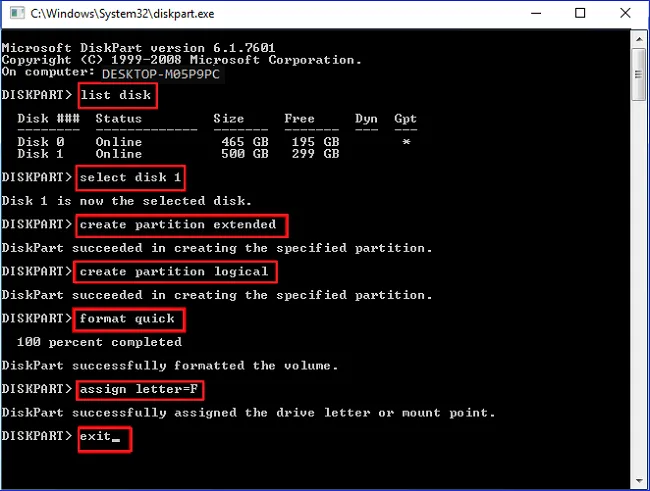
-
list disk
select disk 1 (or the number of the disk you want to partition)
create partition extended
create partition logical
format quick
assign letter=F (make sure that the letter is not already used)
exit
-
Błąd Nie znaleziono użytecznego wolnego zakresu może wynikać z faktu, że dysk jest w formacie MBR i ma już 4 partycje podstawowe lub 3 partycje podstawowe i jedną partycję rozszerzoną.
Oznacza to, że nie można utworzyć kolejnej nowej partycji podstawowej, a ustawienie partycji jako logicznej rozwiązuje ten problem.
3. Przekonwertuj dysk z MBR na GPT
- Kliknij ikonę Szukaj , wpisz diskpart i wybierz Uruchom jako administrator z wyników.
- Wprowadź następujące polecenie i naciśnij Enter:
list disk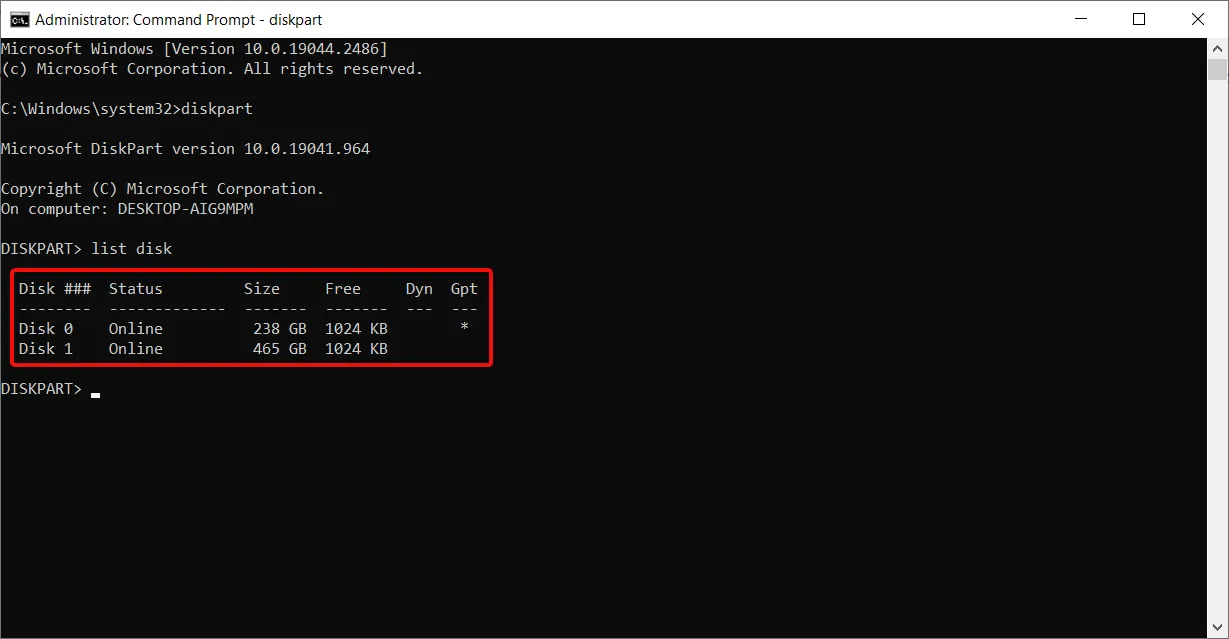
- Teraz wprowadź następujące polecenie (zamień 1 na właściwy dysk): wybierz dysk 1
- Wpisz clean i naciśnij Enter. To polecenie usunie wszystkie pliki i partycje z dysku.
- Na koniec wprowadź następujące polecenie i naciśnij Enter, aby je uruchomić:
convert gpt - Po wykonaniu tej czynności wybrany dysk twardy zostanie przekonwertowany z MBR na GPT.
Są to więc najskuteczniejsze metody naprawienia błędu Nie znaleziono użytecznego wolnego zasięgu. Mamy nadzieję, że nasze rozwiązania Ci pomogły i utworzyłeś partycję.
Jeśli masz jakieś pytania lub sugestie, nie wahaj się skorzystać z sekcji komentarzy poniżej.



Dodaj komentarz